
삼성 Galaxy A5
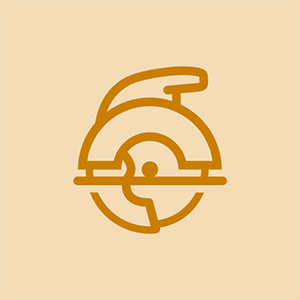
담당자 : 97
게시 일시 : 2017 년 1 월 9 일
시스템을 Android v 6.0.1로 업데이트 한 후
스크린 샷을 만들 때 항상이 오류 메시지를받습니다.
메시지 : 안타깝게도 시스템 UI가 중지되었습니다.
업데이트시 잘못된 업데이트 또는 문제 일 가능성이 높습니다. 정확히 진단 할 수있는 Android 소프트웨어에 대해 잘 모르지만 업데이트 한 후에 만 시작된 경우 공장 초기화 또는 다시 플래시로 문제를 해결할 수 있습니다.
아직 초기화하지 마세요. 이것을 먼저 시도하십시오.
설정-> 응용 프로그램-> 모두로 이동하십시오.
'카메라'앱을 찾습니다.
'강제 중지'를 클릭 한 다음 '데이터 삭제'를 클릭합니다.
iPhone 4s에서 배터리를 꺼내는 방법
좋은 전화 sw
xda 개발자, 멋진 승무원을 사용해보십시오.
이미 설정-> 응용 프로그램-> 모두-> 카메라-> 강제 종료를 시도했습니다.
하지만 지금까지 스크린 샷을 찍으려고 할 때 같은 메시지를받습니다.
3 개의 답변
선택한 솔루션
 | 담당자 : 100.4k |
이 3 단계부터 시작하겠습니다. 귀하의 기기와 가장 관련이 있습니다. 도움이 되었기를 바랍니다
내가 생각하는 것만 큼 멍청하지 않았 으면 좋겠어
Toshiba 1tb 외장 하드 드라이브가 인식되지 않음
이건 재미 있네
나는 지금 매우 피곤하고 배고프다
 | 담당자 : 1 |
한 번도 같은 문제가 있었고 상황에 매우 짜증이났습니다. 마지막으로 불행히도 시스템 UI가 Android에서 오류를 중지하는 데 도움이되는 몇 가지 방법을 찾았습니다. 그들은:
방법 1 : 장치 재부팅
가장 먼저해야 할 일은 오류를 극복하기 위해 장치를 재부팅하는 것입니다. 이 방법은 어렵지 않습니다. 화면에 로고가 표시되면 장치를 끄고 다시 전원을 켜십시오. 그 후 즉시 전원 키를 놓고 볼륨 작게 버튼을 길게 누릅니다.
화면에 안전 모드가 표시되면 버튼에서 손을 떼고 문제가 해결되었는지 확인하십시오.
방법 2 : 앱 기본 설정 재설정
비활성화 된 iphone 4s를 잠금 해제하는 방법
• 먼저 설정> 애플리케이션 설정 / 앱> 전체> 메뉴 키 탭 (일부 장치에는 세 개의 점 버튼이 있습니다)
• 그러면 다른 옵션이 표시됩니다> '앱 기본 설정 재설정'을 클릭합니다.
• 콘텐츠를 읽은 다음 앱 재설정을 탭해야하는 곳에서 팝업이 발생합니다.
• 마지막으로 휴대 전화를 다시 시작하고 오류가 수정되었는지 확인합니다.
방법 3 : 캐시 파티션 지우기
캐시 파티션을 지워도 위의 오류를 수정할 수 있습니다. 이러한 파티션은 시스템 파일, 드라이버, 내장 앱 등에 대한 모든 파일을 저장한다는 것을 알고있을 것입니다. 따라서 문제를 해결하려면 캐시 파일을 지우는 것이 문제 해결을위한 중요한 단계입니다.
그러나 장치마다 전화를 복구 모드로 전환하는 방법이 다릅니다. 따라서 기기의 수동 가이드를 사용하여 복구 모드로 전환 한 다음 아래 단계에 따라 '안타깝게도 시스템 UI가 중지되었습니다'오류를 수정해야합니다.
장치가 복구 모드에 있으면 아래 이미지와 같은 몇 가지 옵션이 제공됩니다.
볼륨 작게 키를 사용하여 '캐시 파티션 지우기'를 선택해야합니다.
프로세스가 끝나면 복구 모드의 첫 번째 옵션 인 '시스템 재부팅'을 누릅니다.
이 프로세스를 사용하면 원치 않는 모든 파일이 삭제되고 앱 관련 데이터가 손실 될 가능성이 있지만 안심할 수있는 것은 오류가 수정된다는 것입니다.
방법 4 : Google 업데이트를 제거하여 오류 수정
많은 사용자가 Google 업데이트를 제거하면 오류를 해결할 수 있다고보고했습니다. 따라서 오류가 발생하면 업데이트 제거에 집중해야합니다. 설정> 애플리케이션 관리자로 이동하여 설치된 앱을 선택하고 Google 앱을 찾아 앱 제거를 탭하면됩니다.
마지막으로 장치를 다시 시작하여 문제가 해결되었는지 확인하십시오.
내 안드로이드를 공장으로 재설정 한 다음
나를위한 해결책. 문제의 3 일 후에 .uff
 | 담당자 : 1 스피커와 헤드폰을 통해 나오는 소리 |
삼성 글 락시
참고 8, 내 안드로이드를 공장으로 재설정 한 다음
나를위한 해결책. 문제의 3 일 후에 .uff
Ahmed










